Arvutitega ühendamine USB kaudu
Kui kaamera ühendamiseks arvutiga, kus töötab NX Studio, kasutatakse kaasasolevat USB-kaablit, saate pilte arvutisse kopeerida, kus neid saab vaadata, redigeerida ja korraldada. Teavet arvutitega traadita ühenduse loomise kohta leiate jaotisest "Arvutitega ühenduse loomine Wi-Fi kaudu" ( 0 Arvutitega ühendamine Wi-Fi kaudu ) jaotises "Arvutite või nutiseadmetega juhtmeta ühenduste loomine".
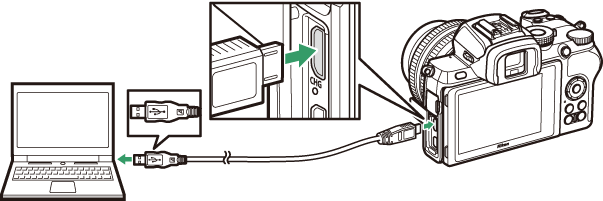
NX Studio installimine
NX Studio installimisel vajate Interneti-ühendust. Värskeima teabe, sealhulgas süsteeminõuete saamiseks külastage Nikoni veebisaiti.
- Laadige allolevalt veebisaidilt alla uusim NX Studio installer ja järgige installimise lõpuleviimiseks ekraanil kuvatavaid juhiseid.
https://downloadcenter.nikonimglib.com/ - Pange tähele, et NX Studio varasemate versioonide abil ei pruugi olla võimalik pilte kaamerast alla laadida.
Piltide kopeerimine arvutisse NX Studio abil
Üksikasjalike juhiste saamiseks vaadake veebiabi.
-
Ühendage kaamera arvutiga.
Kui olete kaamera välja lülitanud ja veendunud, et mälukaart on sisestatud, ühendage kaasasolev USB-kaabel nagu näidatud.
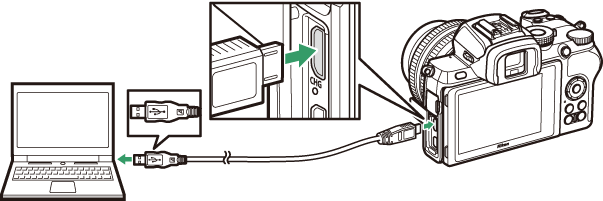
Kaardilugeja kasutamine
Pilte saab kopeerida ka kolmanda osapoole kaardilugejasse sisestatud mälukaardilt. Siiski peaksite kontrollima, kas kaart ühildub kaardilugejaga.
-
Lülitage kaamera sisse.
- NX Studio Nikon Transfer 2 komponent käivitub. Nikon Transfer 2 pildiedastustarkvara on installitud NX Studio osana.
- Kui kuvatakse teade, mis palub teil valida programm, valige Nikon Transfer 2.
- Kui Nikon Transfer 2 ei käivitu automaatselt, käivitage NX Studio ja klõpsake ikooni „Impordi”.
-
Klõpsake nuppu Start Transfer .
Mälukaardil olevad pildid kopeeritakse arvutisse.
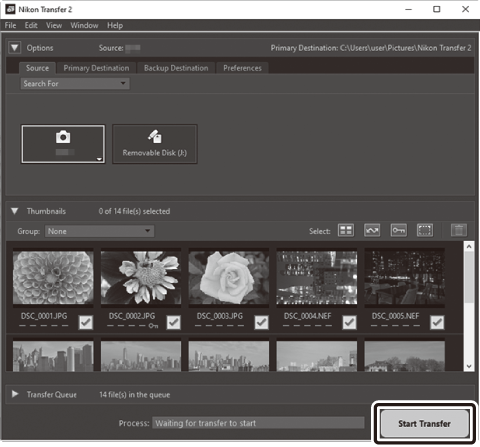
-
Lülitage kaamera välja.
Ühendage USB-kaabel lahti, kui edastamine on lõppenud.
Windows 10 ja Windows 8.1
Windows 10 ja Windows 8.1 võivad kaamera ühendamisel kuvada automaatse taasesituse viipa.
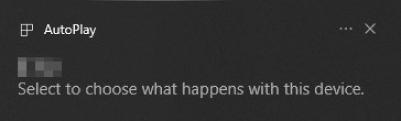
Klõpsake dialoogiaknal ja seejärel valikul Nikon Transfer 2 , et valida Nikon Transfer 2.
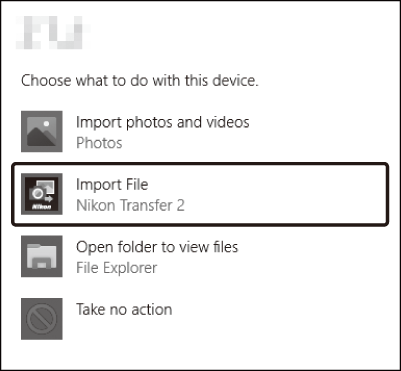
macOS
Kui Nikon Transfer 2 ei käivitu automaatselt, kinnitage, et kaamera on ühendatud, seejärel käivitage Image Capture (macOS-iga kaasas olev rakendus) ja valige kaamera tuvastamisel avanevaks rakenduseks Nikon Transfer 2.
Ettevaatust: videote teisaldamine
Ärge püüdke videoid mälukaardilt teisaldada, kui see on sisestatud erineva tootja või mudeliga kaamerasse. See võib põhjustada videote kustutamise ilma neid teisaldamata.
Ettevaatust: arvutiga ühendamine
- Ärge lülitage edastuse ajal kaamerat välja ega ühendage USB-kaablit lahti.
- Ärge kasutage jõudu ega püüdke ühendusi nurga all sisestada. Samuti hoidke kaabli lahtiühendamisel pistikud sirged.
- Enne kaabli ühendamist või lahtiühendamist lülitage kaamera alati välja.
- Andmeedastuse katkemise vältimiseks veenduge, et kaamera aku on täielikult laetud.
USB-jaoturid
Ühendage kaamera otse arvutiga; ärge ühendage kaablit USB-jaoturi või klaviatuuri kaudu. Ühendage kaamera eelinstallitud USB-porti.

